buzzer.note(note, duration) 主板蜂鸣器播放指定音符声音
功能分类: Circuit Applab JavaScript 少儿编程
主板蜂鸣器播放指定 note 音符的声音,并指定播放时长 duration 。
使用 buzzer.note() 方法让主板蜂鸣器播放指定音符的声音,并指定播放多长时间。这个方法比 buzzer.frequency()() 类似,但不是指定声音频率而是指定音符。你可以指定 1 - 4 个八度的音符(如 C3、D4、E4)。五个八度及以上因为声音太高,蜂鸣器不能播放。
buzzer.note() 还有一个 duration 播放时长参数。如果不指定蜂鸣器将默认持续播放指定声音。
示例代码
示例代码:Circuit 钢琴 在 Applab 里添加按钮控件,对应钢琴琴键。点击不同按钮,设置播放不同音符。
// 在 Applab 里添加按钮控件,对应钢琴琴键。点击不同按钮,设置播放不同音符
onEvent("c4", "click", function(event) {
buzzer.note("C4", 100);
});
onEvent("d4", "click", function(event) {
buzzer.note("D4", 100);
});
onEvent("e4", "click", function(event) {
buzzer.note("E4", 100);
});
onEvent("f4", "click", function(event) {
buzzer.note("F4", 100);
});
onEvent("g4", "click", function(event) {
buzzer.note("G4", 100);
});
onEvent("a4", "click", function(event) {
buzzer.note("A4", 100);
});
onEvent("b4", "click", function(event) {
buzzer.note("B4", 100);
});
// 高音区域
onEvent("c#", "click", function(event) {
buzzer.note("C#4", 100);
});
onEvent("d#", "click", function(event) {
buzzer.note("D#4", 100);
});
onEvent("f#", "click", function(event) {
buzzer.note("F#4", 100);
});
onEvent("g#", "click", function(event) {
buzzer.note("G#4", 100);
});
onEvent("a#", "click", function(event) {
buzzer.note("A#4", 100);
});
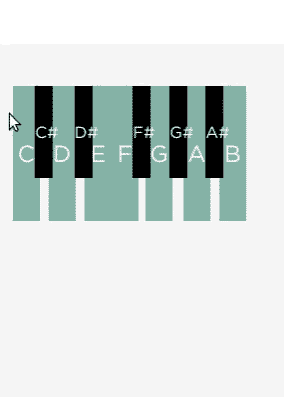
示例代码:左按钮 右按钮 设置主板左右按钮按下事件,分别播放不同音符。
// 设置主板左按钮按下事件,播放音符 C4
onBoardEvent(buttonL, "press", function(event) {
buzzer.note("C4", 100);
});
// 设置主板右按钮按下事件,播放音符 D3
onBoardEvent(buttonR, "press", function(event) {
buzzer.note("D3", 100);
});
语法规则
buzzer.note(note, duration)
参数说明
| 名称 | 类型 | 必需 | 参数描述 |
|---|---|---|---|
| frequency | number | Yes | 指定 1 - 4 个八度的音符(如 C3、D4、E4)。五个八度及以上因为声音太高,蜂鸣器不能播放。 |
| duration | number | False | 指定播放时长,单位:毫秒。如果不指定默认将持续播放。 |
提示说明
- 一个音阶里以 C 音符开始,以 B 音符结束。顺序为 C、D、E、F、G、A、B。
- 可以使用 # 标记指定蜂鸣器播放高阶音符。不能播放平音符。
- 蜂鸣器可以播放的全音阶音符是:C、C#、D、D#、E、F、F#、G、G#、A、A#、B。
- 查看蜂鸣器更多信息:buzzer 主板蜂鸣器对象 。
- UI Controls
- Canvas
- Data
- Turtle
- Control
- Math
- Variables
- Functions
- Advanced
- Maker
-
Circuit
- onBoardEvent()
- led
- led.on()
- led.off()
- led.blink()
- led.pulse()
- led.toggle()
- colorLeds
- colorLeds[i].on()
- colorLeds[i].off()
- colorLeds[i].toggle()
- colorLeds[i].blink()
- colorLeds[i].pulse()
- colorLeds[i].stop()
- colorLeds[i].intensity()
- colorLeds[i].color()
- buzzer
- buzzer.frequency()
- buzzer.note()
- buzzer.stop()
- buzzer.play()
- buzzer.playNotes
- buzzer.playSong
- accelerometer
- accelerometer.getOrientation
- accelerometer.getAcceleration
- toggleSwitch
- toggleSwitch.isOpen
- button(L/R)
- buttonL.isPressed
- buttonL.holdtime
- soundSensor
- soundSensor.value
- soundSensor.setScale()
- soundSensor.getAveragedValue
- lightSensor
- lightSensor.value
- lightSensor.setScale()
- tempSensor
- tempSensor.F/C